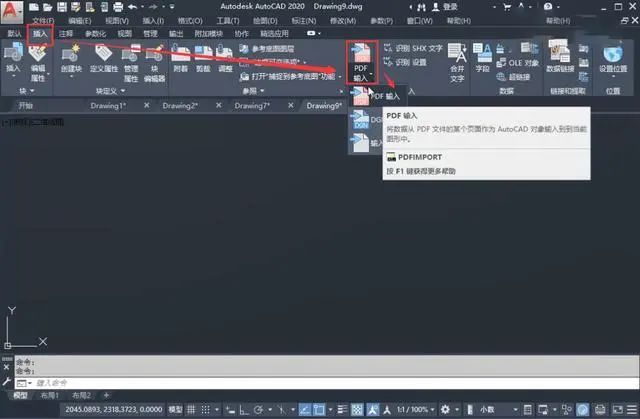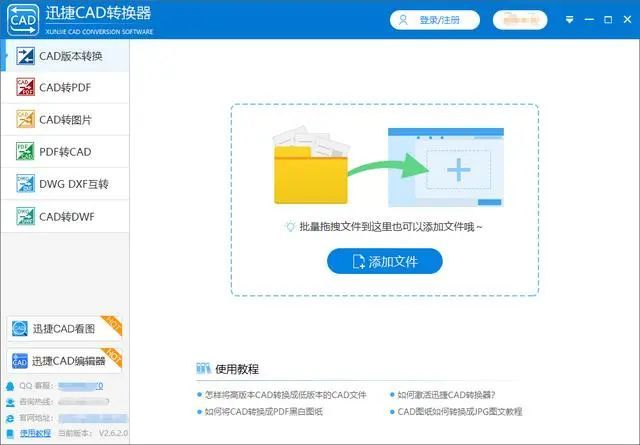在项目合作中,甲方给你发来一份图纸,文件却是PDF格式,你还在重新使用CAD绘制吗?今天就来教你学会如何将PDF文件转换为DWG图纸。
一、导入PDF文件
1、首先打开AutoCAD,创建一个新的样板,在左上角的功能区里面找到【插入】选项,然后在中间的位置选择【PDF输入】,它有两种不同的输入格式。
2、一般选择的是第一种PDF输入,点击之后会弹出一个窗口,我们从这个窗口中找到PDF文件,单击选中后可以预览这份PDF文件,接着点击【打开】。
3、打开后可以看到这份文件的各种信息,包括名称、页面大小、比例等,它的图层是使用PDF图层的,也就是说PDF里面的图纸,导入到DWG中,图层都是保存的。
4、点击确定后,在左下角会有一个转换的进度,需要耐心等待,因为转换的速度,是根据图纸的大小来定的,比如你的图纸越大,转换的时间就越久。
5、现在我们可以看到,就已经把外部的PDF文档,直接导入到CAD里面,成为CAD文件,然后我们再根据自己的实际情况,去调整它的颜色、图层。
二、工具批量转换
如果甲方发来的PDF图纸有很多,还在一张张导入的话那就太慢了,所以我们可以借助办公神器,迅捷CAD转换器来帮助我们一键转换,大大提高工作效率!
如何使用:
1、在电脑上打开这个转换器,然后从左侧的工具栏中,选择【PDF转CAD】功能,然后把甲方发来的PDF文件,全部添加到转换器上,将输出类型改为【DWG】。
2、接下来点击右上角的【浏览】,选择一个文件路径,用来储存转换后的CAD文件,便于更快找到,最后点击右下角的【批量转换】按钮,等待转换完成。
现在大家都学会PDF转为DWG的方法了吧,希望可以帮到你。